Revisión de MacClean 3: ¿Cuánto espacio en disco puede liberar?
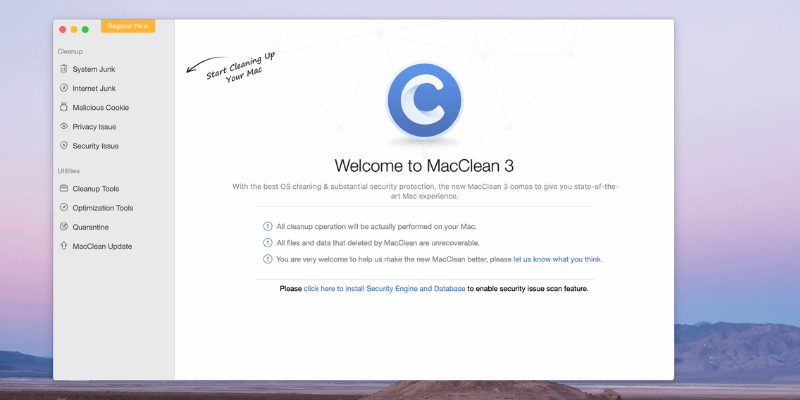
MacClean 3
: La mayoría de los escaneos son rápidos y fáciles de usar
Resumen
iMobie MacClean es una aplicación bastante buena para liberar espacio en el disco duro de tu Mac. Lo hace mediante la ejecución de una serie de análisis para eliminar los archivos del sistema innecesarios y la basura guardada en Internet. También puede escanear en busca de malware y soluciona una serie de problemas menores de privacidad. Pude liberar 35 GB en mi Mac, lo cual es significativo. El precio comienza en $ 29.99, que es significativamente más bajo que algunos de sus competidores. Eso lo convierte en un competidor para aquellos que desean liberar espacio en el disco duro mientras conservan algo de efectivo.
¿Es MacClean para usted? Si te tomas en serio el mantenimiento de tu Mac y quieres las mejores herramientas de su clase, quizás te vaya mejor con LimpiarMyMac X. Pero si está desesperado por liberar algo de espacio de almacenamiento y no confía en los obsequios, entonces MacClean es un buen valor y lo recomiendo. No todo el mundo necesita una aplicación de limpieza de Mac. Si tiene mucho espacio disponible y su Mac funciona bien, no se moleste.
Lo que me gusta: La aplicación puede liberar gigabytes de espacio en tu disco duro. La mayoría de los escaneos fueron bastante rápidos, solo unos segundos. Una opción de limpiar todas las cookies o solo las cookies maliciosas. Es bueno tener el análisis rápido de virus.
Lo que no me gusta: La aplicación no pudo encontrar algunos archivos grandes y antiguos. La aplicación se bloqueó varias veces. Algunas de las herramientas de escaneo adicionales podrían mejorarse.
¿Qué hace MacClean?
iMobie MacClean es (sin sorpresa) una aplicación que limpiará tu Mac. No por fuera, sino por dentro: el software. El principal beneficio de la aplicación es que recuperará un valioso espacio en disco que actualmente está siendo utilizado por archivos innecesarios. También se ocupará de algunos problemas que pueden comprometer su privacidad.
¿Es MacClean seguro de usar?
Sí, es seguro de usar. Ejecuté e instalé MacClean en mi MacBook Air. Un escaneo no encontró virus ni código malicioso.
Los escaneos del software eliminan archivos de su computadora. La aplicación se ha probado exhaustivamente y el proceso no debería tener ningún impacto negativo en su Mac, pero le recomiendo que tenga el debido cuidado y realice una copia de seguridad antes de usar el software.
Durante el uso, la aplicación se bloqueó varias veces. Si bien fue frustrante, los bloqueos no dañaron mi computadora.
¿Es MacClean gratis?
No, no lo es. Antes de registrarse y pagar por el software, la versión de evaluación gratuita es bastante limitada: puede buscar archivos, pero no eliminarlos. Al menos tienes una idea de cuánto espacio te ahorrará la aplicación.
Para comprar el software, haga clic en Registrar software y elija una de las siguientes tres opciones:
- $19.99 suscripción de un año (una Mac, un año de soporte)
- Licencia personal de $ 29.99 (una Mac, soporte gratuito)
- Licencia familiar de $ 39.99 (hasta cinco Mac familiares, soporte prioritario gratuito)
Puede consulte la información de precios más reciente aquí.
Índice del contenido
- ¿Por qué confiar en mí para esta revisión de MacClean?
- Revisión de MacClean: ¿Qué hay para usted?
- 1. Limpie los archivos innecesarios para liberar espacio en el disco
- 2. Limpie la información de Internet guardada y los registros del historial de aplicaciones
- 3. Limpie el malware para mantener su computadora segura
- 4. Herramientas de limpieza completas para liberar aún más espacio
- 5. Herramientas de optimización para mejorar el rendimiento de tu Mac
- Razones detrás de mis calificaciones
- Alternativas a MacClean
- Conclusión
¿Por qué confiar en mí para esta revisión de MacClean?
Mi nombre es Adrián Try. He estado usando computadoras desde 1988 y Mac a tiempo completo desde 2009. No soy ajeno a las computadoras que son lentas y llenas de problemas: he mantenido salas de computadoras y oficinas y brindado soporte técnico a empresas e individuos. Así que he ejecutado muchos programas de limpieza y optimización, especialmente para Microsoft Windows. Definitivamente he aprendido el valor de una aplicación de limpieza rápida y completa.
Hemos tenido Mac en nuestro hogar desde 1990, y durante los últimos diez años, toda la familia ha estado funcionando al 100% con computadoras y dispositivos Apple. Han surgido problemas de vez en cuando, y hemos utilizado una variedad de herramientas para solucionar y evitar problemas. No he usado MacClean antes. La versión de prueba del programa es bastante limitada, así que probé minuciosamente la versión completa con licencia.
En esta revisión de MacClean, compartiré lo que me gusta y lo que no me gusta de la aplicación. Los usuarios tienen derecho a saber qué funciona y qué no de un producto, por lo que me motivó a probar minuciosamente cada característica. El contenido del cuadro de resumen rápido anterior sirve como una versión breve de mis hallazgos y conclusiones. ¡Siga leyendo para conocer los detalles!
Revisión de MacClean: ¿Qué hay para usted?
Dado que MacClean tiene que ver con la limpieza de archivos peligrosos y no deseados de su Mac, voy a enumerar todas sus características colocándolas en las siguientes cinco secciones. En cada subsección, primero exploraré lo que ofrece la aplicación y luego compartiré mi opinión personal. Por supuesto, siempre es una buena práctica hacer una copia de seguridad de su computadora antes de ejecutar herramientas como esta.
1. Limpie los archivos innecesarios para liberar espacio en el disco
Desde que las Mac comenzaron a usar SSD en lugar de unidades de disco giratorias, la cantidad de espacio de almacenamiento se ha reducido mucho. Mi primer MacBook Air tenía solo 64 GB, el actual 128 GB. Eso es una fracción del terabyte que tenía en mi MacBook Pro hace diez años.
La limpieza de basura del sistema de MacClean puede ayudar. Eliminará muchos archivos innecesarios de su disco duro que están ocupando espacio sin una buena razón, incluidos archivos de caché, archivos de registro y archivos dejados por aplicaciones que arrastró a la papelera.
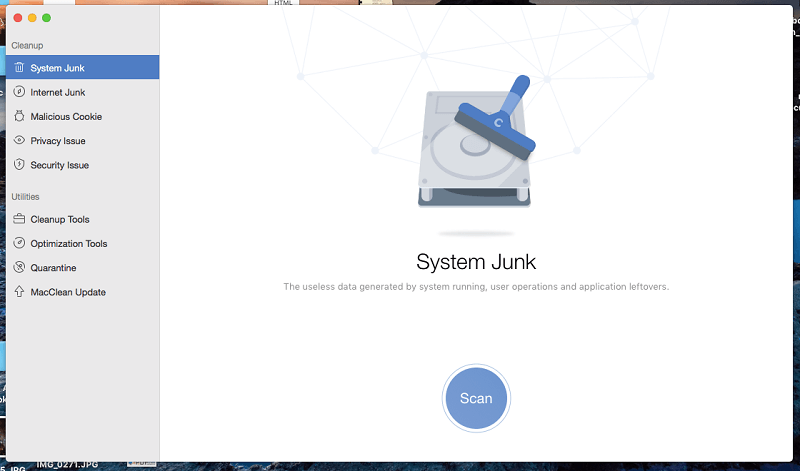
Buscar estos archivos es bastante rápido: menos de dos minutos en mi computadora. Y encontró casi 15 GB de archivos inútiles que solo ocupaban espacio. De eso, 10 GB quedaron en aplicaciones que eliminé. ¡Eso es más del 10% de mi disco duro liberado!
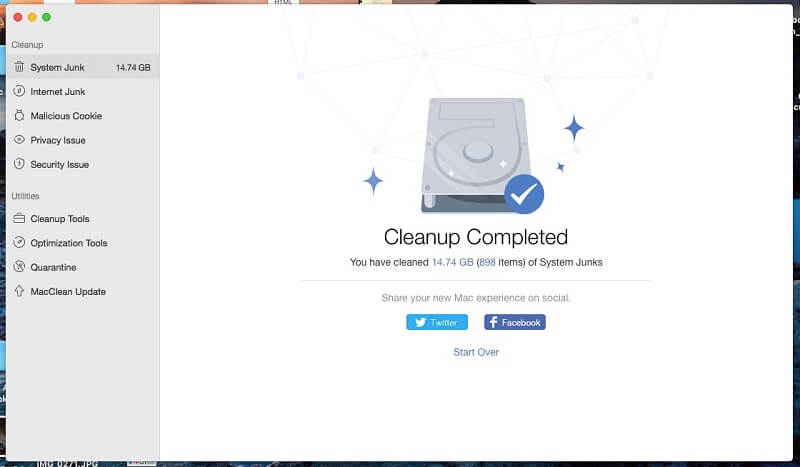
mi opinión personal: Darme 15 GB adicionales de espacio de almacenamiento fue rápido y definitivamente vale la pena. Menos de una semana después, volví a ejecutar el análisis y limpié otros 300 MB. Vale la pena ejecutar este análisis como parte del mantenimiento semanal o mensual de su computadora.
2. Limpie la información de Internet guardada y los registros del historial de aplicaciones
La privacidad es un tema importante. Eliminar la información guardada de Internet y los registros del historial puede ayudar, especialmente si otras personas tienen acceso físico a su computadora.
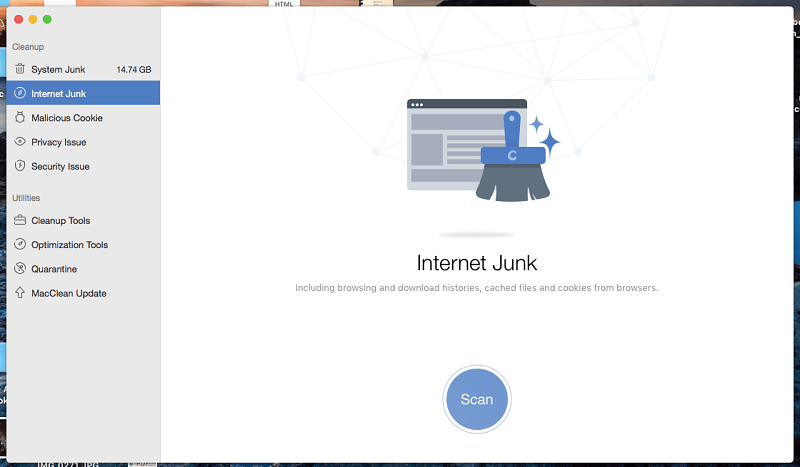
MacClean’s basura de Internet cleanup elimina las descargas y los historiales de navegación, los archivos almacenados en caché y las cookies de su navegador web. En mi computadora, la exploración tardó menos de un minuto en encontrar 1.43 GB de basura que se pudo liberar.
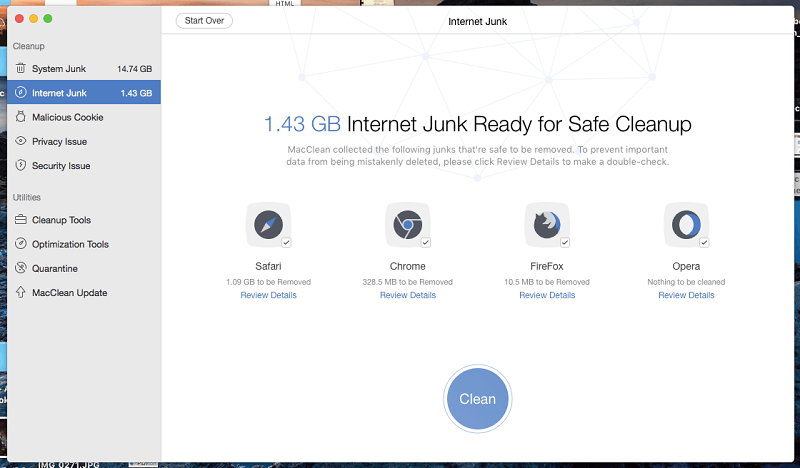
Las cookies pueden almacenar información útil, incluidas las credenciales de inicio de sesión para que no tenga que iniciar sesión en sus sitios cada vez. Puede que le resulte preferible no eliminarlos. Haga clic en Revisar detalles y anule la selección de cookies. En su lugar, utilice el Cookie maliciosa escanee (ver más abajo) para asegurarse de que no se esconde nada peligroso allí.
La Asuntos de privacidad la limpieza escaneará su computadora en busca de registros sobre el uso reciente de archivos, documentos de aplicaciones recientes e historiales privados de aplicaciones. Los archivos no ocuparán mucho espacio, pero son de alguna ayuda para proteger su privacidad si comparte su computadora con otros.
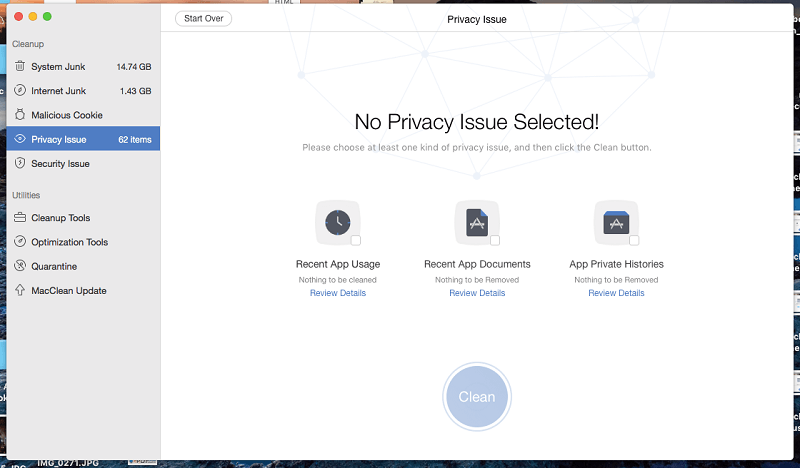
mi opinión personal: Limpiar las cookies y los archivos de registro no protegerá mágicamente su privacidad, pero tiene algún valor. El análisis de cookies maliciosas (a continuación) es una mejor opción si no desea eliminar todas sus cookies.
3. Limpie el malware para mantener su computadora segura
Las cookies almacenan información de los sitios web y pueden ser útiles. Las cookies maliciosas rastrean su actividad en línea, a menudo para publicidad dirigida, y comprometen su privacidad. MacClean puede eliminarlos.
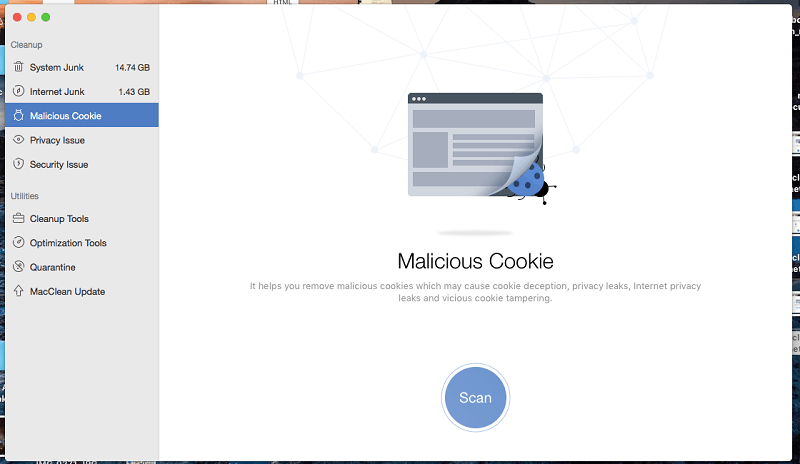
El escaneo de estas cookies es bastante rápido, y ejecutarlo una vez por semana mantendrá el seguimiento al mínimo.
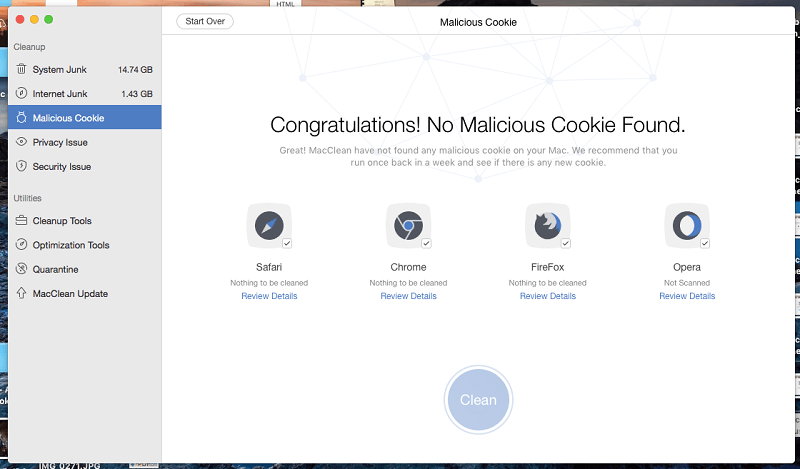
La Problema de seguridad El “análisis rápido” busca en sus aplicaciones y descargas riesgos potenciales, incluidos virus. En realidad, no es tan rápido y tomó alrededor de 15 minutos en mi MacBook Air. Afortunadamente, no encontró problemas.
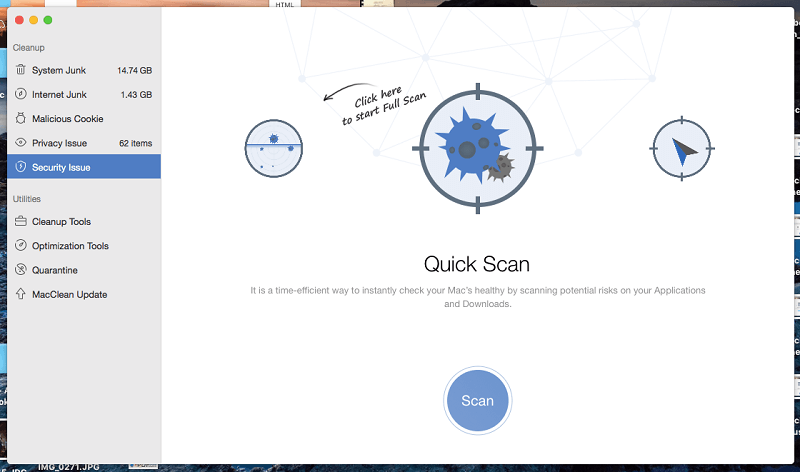
Nick Peers de Macworld UK explica que MacClean utiliza el motor de detección de virus ClamAV, que se ejecuta solo bajo demanda. “Es minucioso, pero terriblemente lento (a diferencia del resto de la aplicación), y bloquea MacClean mientras se ejecuta… Este es básicamente el motor de escaneo de código abierto ClamAV, que se ejecuta solo bajo demanda; es minucioso, pero dolorosamente lento (a diferencia del resto de la aplicación) y conecta MacClean mientras se ejecuta”.
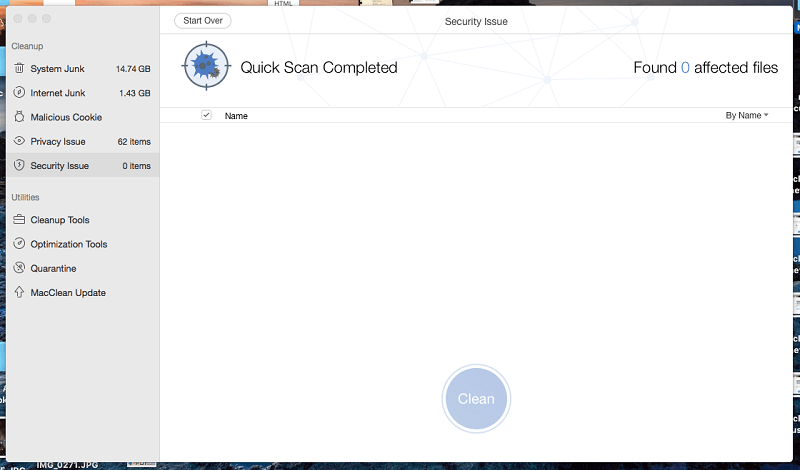
mi opinión personal: El malware no es un problema importante para las computadoras que ejecutan macOS, pero eso no significa que no deba tener cuidado. Los escaneos de malware de MacClean mantendrán su computadora limpia y le darán tranquilidad.
4. Herramientas de limpieza completas para liberar aún más espacio
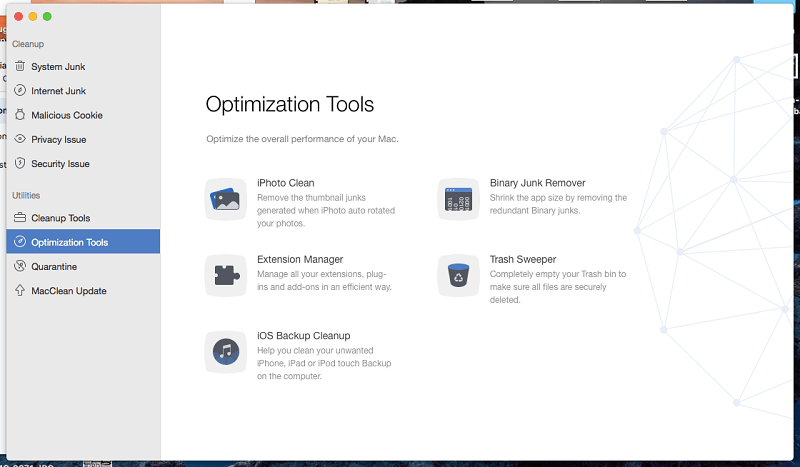
¿Está almacenando archivos grandes y antiguos que ya no necesita? MacClean’s Viejo y grande El escaneo de archivos te ayudará a encontrarlos. Desafortunadamente, encontré la herramienta mal diseñada.
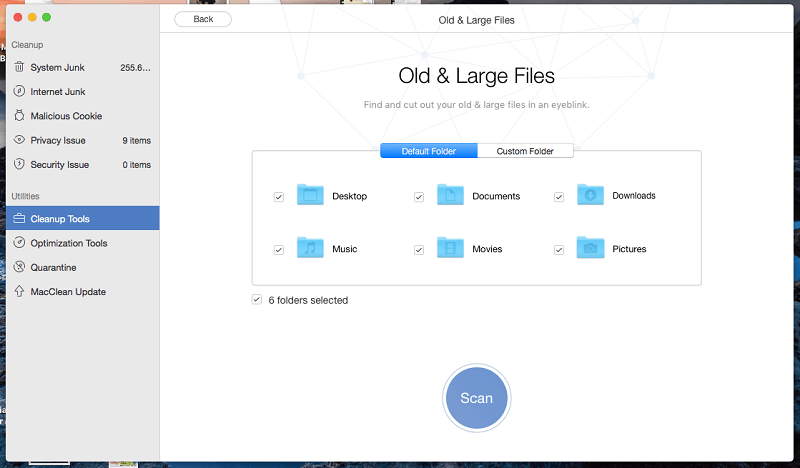
La aplicación busca cualquier archivo de más de 10 MB de cualquier edad, ordenados por nombre. Desde allí, puede restringir los resultados de la búsqueda especificando criterios adicionales.
Esta característica no funcionó bien para mí. Aquí hay algunos archivos antiguos enormes que MacClean no pudo encontrar en mi Mac:
- Algunos viejos videos AVI de mi hijo que tomé hace años. Supongo que no está buscando archivos de video en ese formato.
- Una enorme exportación de Evernote de 9 GB. Supongo que tampoco está buscando archivos ENEX.
- Algunos archivos de audio enormes de una entrevista que grabé en GarageBand hace años y probablemente ya no los necesite.
- Algunas canciones grandes sin comprimir en formato WAV.
¿Cómo supe que esos archivos grandes estaban en mi disco duro cuando MacClean no pudo encontrarlos? Acabo de abrir Finder, hice clic en Todos mis archivos y ordené por tamaño.
La interfaz de esta herramienta no es muy útil. Se muestra la ruta completa de los archivos, que es demasiado larga para ver el nombre del archivo.
Muchos archivos de idioma se almacenan en su computadora para que macOS y sus aplicaciones puedan cambiar de idioma cuando sea necesario. Si solo hablas inglés, no los necesitas. Si tiene poco espacio en el disco duro, reclame ese espacio con MacClean’s Archivo de idioma limpio vale la pena.
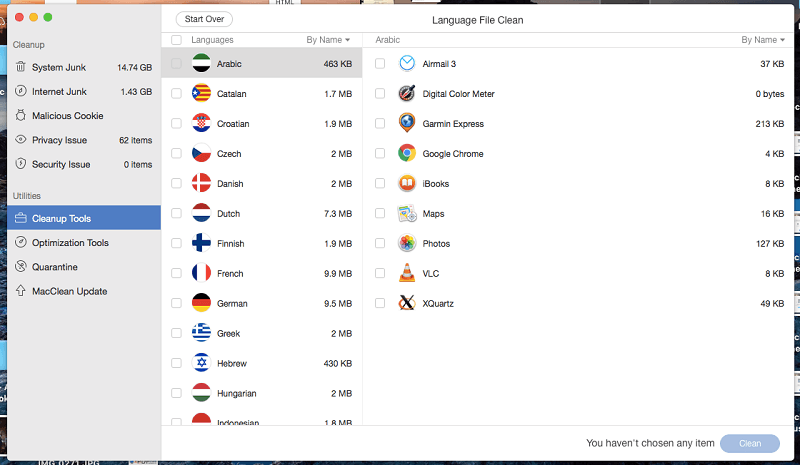
MacClean se bloqueó varias veces al realizar una limpieza de idioma. Perseveré (y me puse en contacto con el soporte), y finalmente completé la limpieza con éxito.
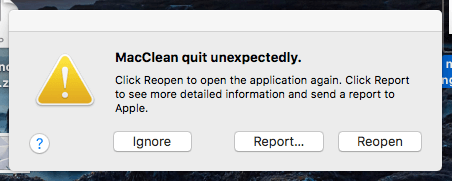
Cuando desinstala una aplicación arrastrándola a la papelera, es posible que esté dejando archivos atrás. El desinstalador de aplicaciones de MacClean elimina la aplicación con todos sus archivos asociados, liberando valioso espacio en el disco duro.
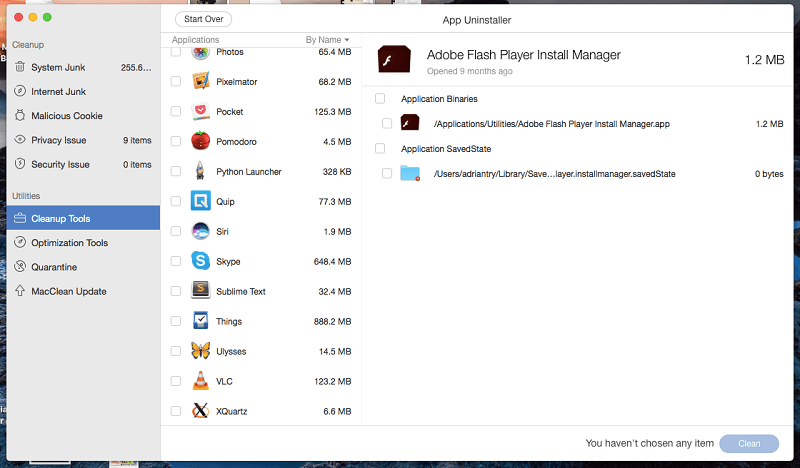
Si ya ha desinstalado una aplicación arrastrándola a la papelera, la limpieza de basura del sistema de MacClean (arriba) le ayudará. Me enteré de que cuando desinstalé Evernote, ¡quedaron 10 GB de datos en mi disco duro!
Los archivos duplicados suelen ser solo una pérdida de espacio. Pueden aparecer por una variedad de razones, incluidos problemas de sincronización. MacClean’s Buscador de duplicados le ayuda a encontrar esos archivos para que pueda decidir qué hacer con ellos.
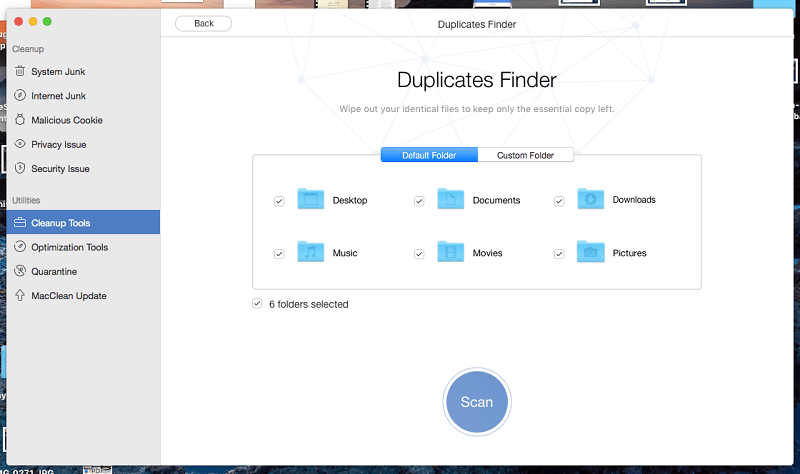
MacClean encontró muchos archivos y fotos duplicados en mi disco. El escaneo tomó poco más de cinco minutos. Desafortunadamente, la primera vez que ejecuté el escaneo, MacClean falló y reinició mi computadora.
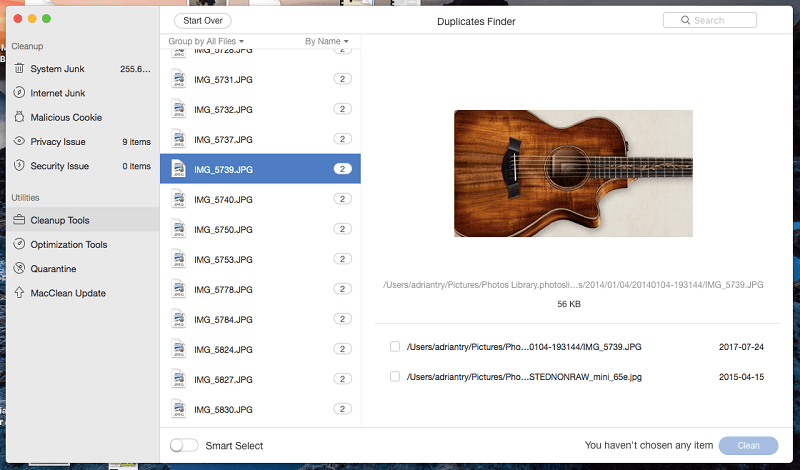
La función de selección inteligente decidirá qué versiones limpiar. ¡Utilice esta opción con cuidado! Alternativamente, puede seleccionar qué duplicados eliminar, pero puede llevar bastante tiempo.
MacClean también incluye un borrador de archivo para que pueda eliminar de forma permanente cualquier archivo confidencial que no desee que sea recuperable por una utilidad de recuperación.
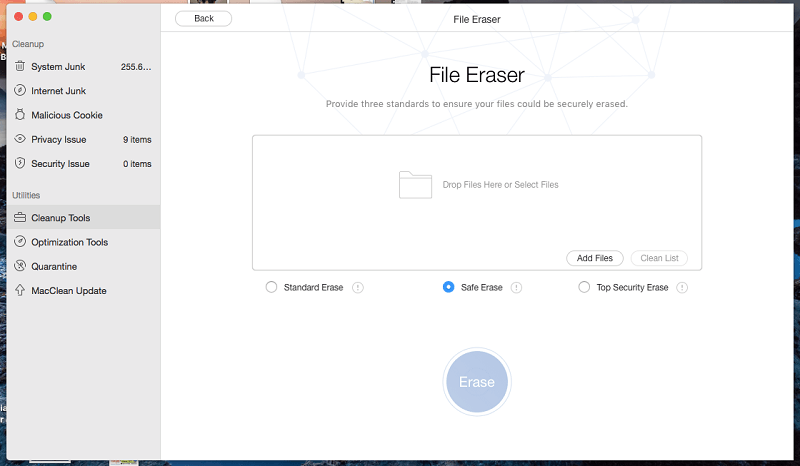
mi opinión personal: Muchas de estas herramientas de limpieza se sienten como si se hubieran añadido a la aplicación porque era una buena idea. No tienen la misma calidad que las características que revisé anteriormente. Sin embargo, si ya está utilizando MacClean, ofrecen un valor adicional.
5. Herramientas de optimización para mejorar el rendimiento de tu Mac
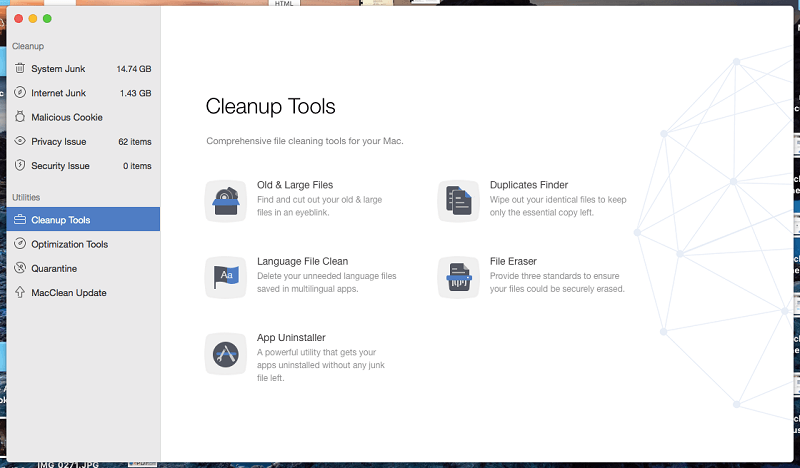
iPhoto Clean elimina miniaturas en su biblioteca de iPhoto que ya no son necesarias.
Extension Manager le permite eliminar extensiones, complementos y complementos. Es fácil perderlos de vista y es posible que estén ocupando espacio en el disco duro. MacClean encontró un montón de complementos de Chrome en mi computadora. Algunos los instalé hace años y ya no los uso.
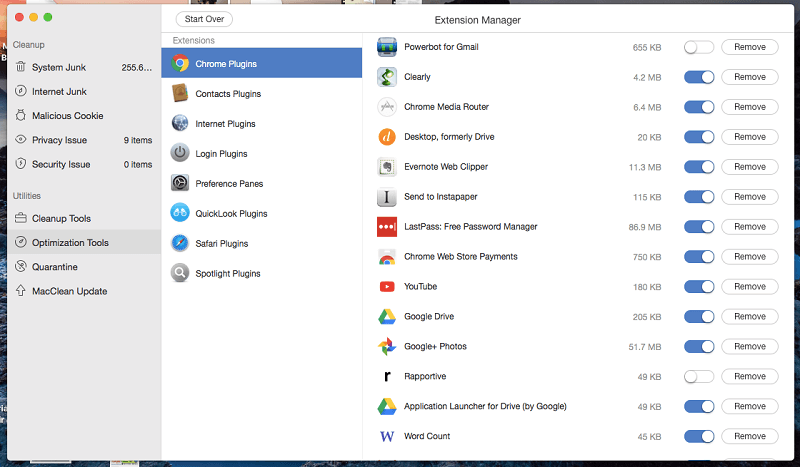
A menos que me esté perdiendo algo, elimina cada extensión no deseada una por una. Después de cada uno, se muestra una pantalla de ‘Limpieza completada’ y debe hacer clic en ‘Comenzar de nuevo’ para volver a la lista y eliminar el siguiente. Eso fue un poco frustrante.
Cada vez que conecte un iPhone, iPod Touch o iPad a su computadora, iTunes hará una copia de seguridad. Es posible que tenga docenas de archivos de copia de seguridad que ocupan bastante espacio en su disco. Limpieza de copia de seguridad de iOS encontrará estos archivos y le dará la opción de eliminarlos.
En mi caso, pude limpiar una enorme cantidad de 18 GB de copias de seguridad innecesarias de mi disco.
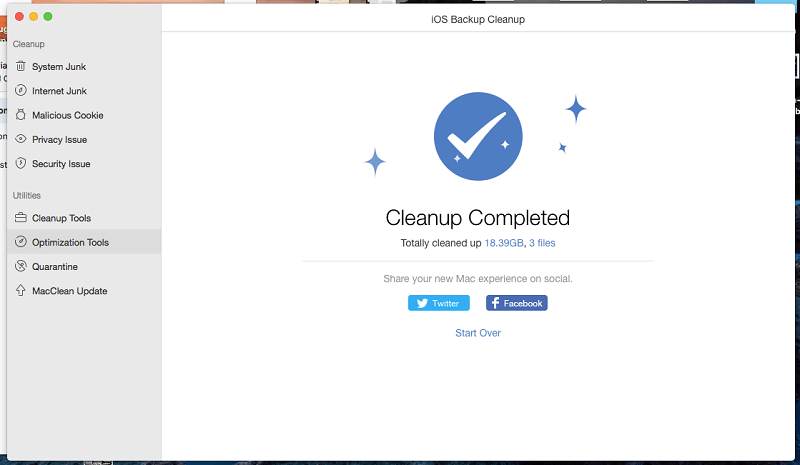
Algunas aplicaciones contienen varias versiones de sí mismas, por ejemplo, una para sistemas operativos de 32 bits y otra para 64 bits. Solo necesita uno de estos, y eliminar la versión innecesaria liberará espacio. Eliminador de basura binaria hará precisamente eso.
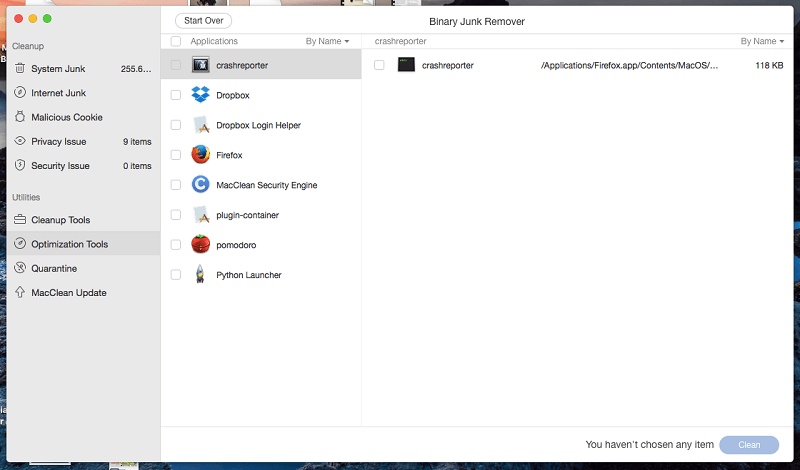
En mi MacBook Air, MacClean encontró ocho aplicaciones que podían reducirse de esta manera y pude recuperar unos 70 MB.

La Barredor de basura Vacía completamente la basura de forma segura. Tengo 50 elementos en mi papelera, pero la utilidad muestra el mensaje ‘No se encontraron datos’.
mi opinión personal: Las herramientas de optimización no están tan pulidas como las características que revisamos anteriormente, pero ofrecen algún valor si ya está utilizando MacClean como parte de su rutina de mantenimiento.
Razones detrás de mis calificaciones
Efectividad: 4/5
MacClean pudo liberar alrededor de 35 GB de espacio de mi MacBook Air, alrededor del 30 % del volumen total de mi SSD. Eso es útil. Sin embargo, la aplicación se bloqueó varias veces, no pudo encontrar algunos archivos grandes que no he usado en mucho tiempo y la interfaz de las herramientas adicionales de limpieza y optimización no está a la par con el resto de la aplicación.
Precio: 4.5 / 5
MacClean no es gratuito, aunque ofrece una demostración que le mostrará cuánto espacio puede liberar en su disco. La opción menos costosa de $19.99 es más barata que la competencia, y el plan familiar de $39.99 ofrece una buena relación calidad-precio.
Facilidad de uso: 3.5 / 5
Hasta que llegué a las secciones Herramientas de limpieza y Herramientas de optimización de la aplicación, MacClean fue un placer de usar, y la mayoría de los escaneos fueron bastante rápidos. Desafortunadamente, esas herramientas adicionales no están a la altura del resto de la aplicación, y las encontré un poco complicadas y frustrantes.
Soporte: 4/5
El sitio web de iMobie incluye preguntas frecuentes útiles y una base de conocimientos sobre MacClean y sus otras aplicaciones. Cuando necesite ponerse en contacto con el soporte, puede enviar un correo electrónico o enviar una solicitud en su sitio web. No ofrecen soporte por teléfono o chat.
Envié una solicitud de soporte después de que la aplicación fallara varias veces al intentar limpiar los archivos de idioma. Recibí una respuesta en solo dos horas, lo cual es impresionante.
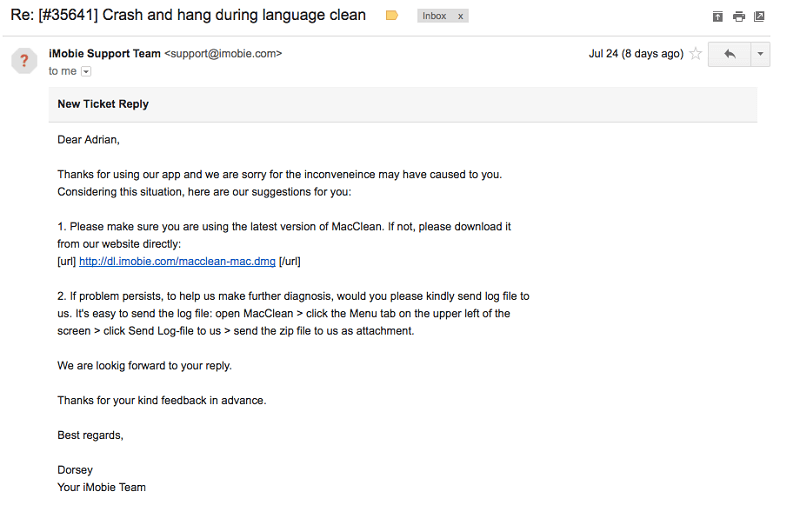
Alternativas a MacClean
Hay muchas herramientas disponibles para limpiar los archivos de su Mac y liberar espacio en el disco. Aquí hay algunas alternativas:
- MacPaw CleanMyMac: Una aplicación con todas las funciones que le liberará espacio en el disco duro por $34.95/año. Puedes leer nuestro Revisión de CleanMyMac X.
- Ccleaner: Una aplicación muy popular que comenzó en Windows. La versión profesional cuesta $24.95 y hay una versión gratuita con menos funciones.
- BleachBit: Otra alternativa gratuita que liberará rápidamente espacio en tu disco duro y protegerá tu privacidad.
También puede leer nuestras reseñas detalladas del mejor limpiador de Mac para mas opciones
Conclusión
MacClean 3 promete limpiar tu Mac, liberando espacio en disco, protegiendo tu privacidad y aumentando tu seguridad. La aplicación se destaca por liberar espacio en su disco duro. Al ejecutar una serie de escaneos, obtuve 35 GB adicionales en mi MacBook Pro, y la mayoría de los escaneos tomaron solo unos segundos. Las funciones de privacidad y seguridad de la aplicación son útiles, pero solo marginalmente.
¿Es MacClean para usted? La aplicación es más valiosa cuando se está quedando sin espacio de almacenamiento. En ese caso, puede descargar la versión de prueba para ver cuánto espacio puede liberar antes de comprar la versión completa.
Entonces, ¿qué piensas sobre esta revisión de MacClean? Deja un comentario a continuación.
últimos artículos